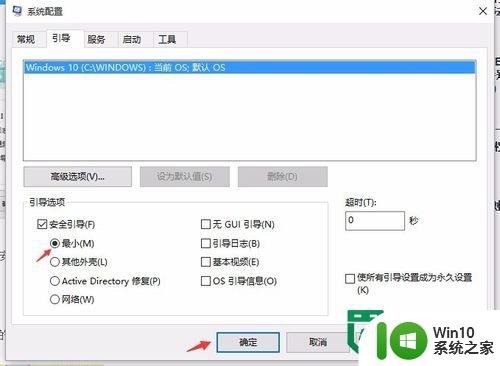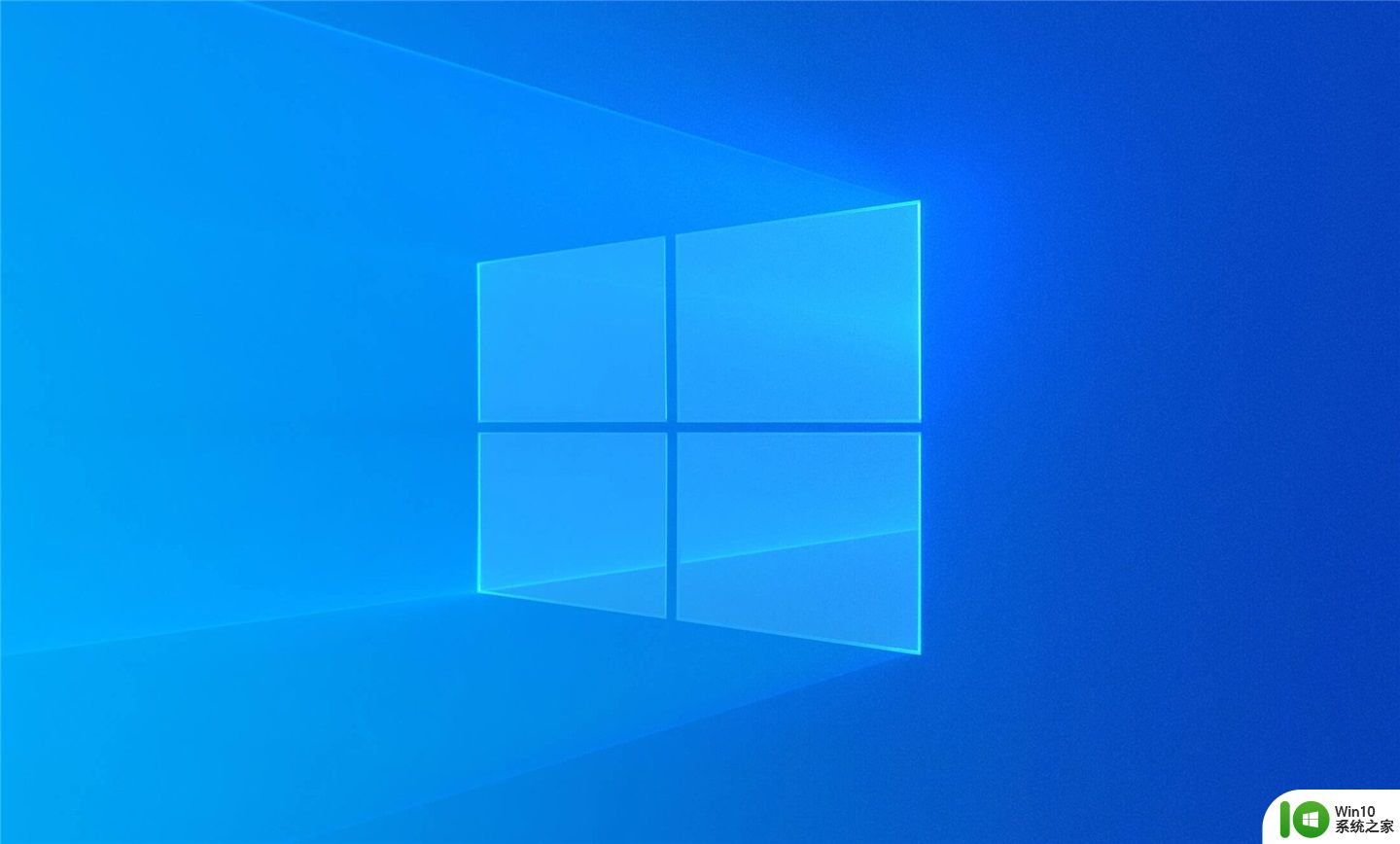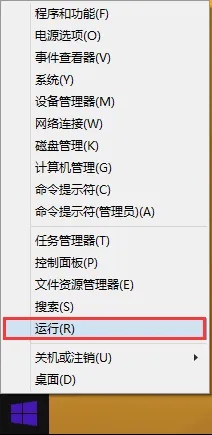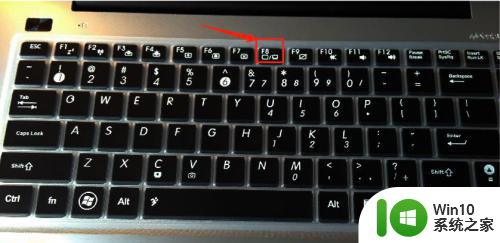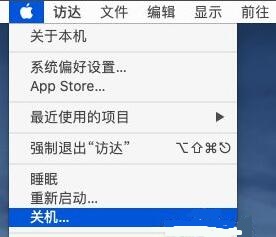win8进入安全模式的方法 win8安全模式启动方法
Win8是微软公司推出的一款操作系统,拥有多种实用的功能和特性,在使用Win8的过程中,有时候会遇到系统出现问题需要进入安全模式来解决。那么如何进入Win8的安全模式呢?在Win8中,可以通过按住Shift键并同时点击“重新启动”来进入高级启动选项,然后选择“疑难解答”>“高级选项”>“启动设置”>“重启”,最后选择“启动时按F4”来进入安全模式。通过以上方法,可以快速进入Win8的安全模式并解决系统问题。
win8安全模式启动方法:(一键u盘装win8)
1、鼠标指针移动到右上角或者右下角,在弹出的Charm面板,然后点击“设置”:

2、点击“更改电脑设置”
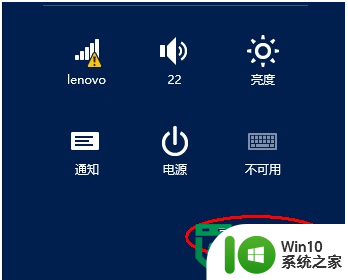
3、在左边的选项卡中切换到“常规”,然后在右边找到“立即重启”,这样,计算机便重新启动,机器会自动进入系统选择列表。
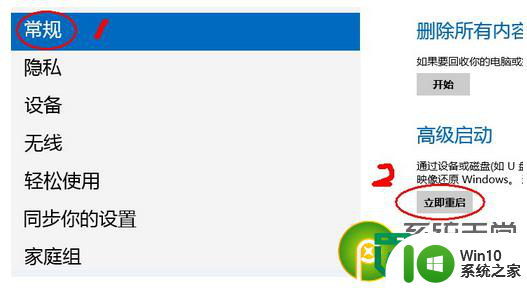
这时可以选择你所需要执行的动作。如:你要进入安全模式,则选择“疑难解答”选项。
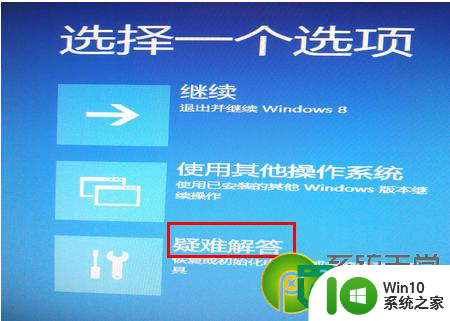
4、点击了疑难解答之后,就可以进入下面疑难解答的面板,在这里,你可以恢复电脑、初始化电脑。而我们要进的是“安全模式”,所以,选择“高级选项”。
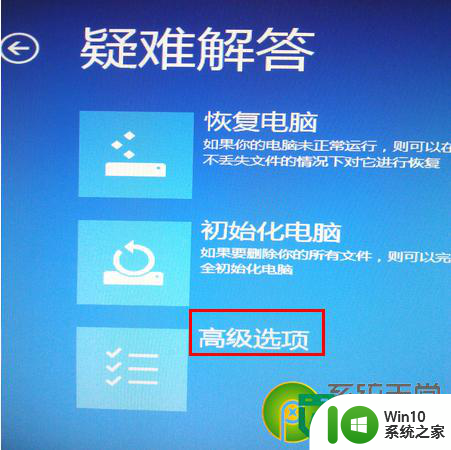
5、进入高级选项的界面,这里,我们选择“启动设置”。
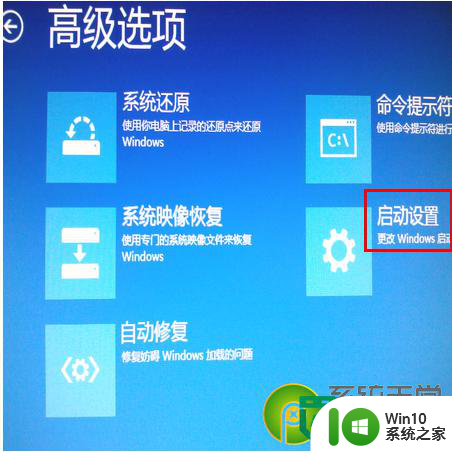
6、到这里,系统会需要做一个重启动作,点击界面上的重启即可。

7、当计算机重启好之后,便会出现如下界面。这个界面和Windows之前版本的操作的界面基本是一样的,所以只需要根据自己的需要,按相应的数字键就好。您可以看到安全模式的按键为数字“4”。

以上就是win8进入安全模式的方法的全部内容,还有不懂得用户就可以根据小编的方法来操作吧,希望能够帮助到大家。